Propaganda
 Sempre que escrevemos um artigo sobre grandes players de mídia, as pessoas foram rápidas em nos lembrar de PotPlayer. Depois que fizemos o check-out, tivemos que concordar que era realmente incrível. Portanto, a ferramenta chegou silenciosamente à nossa famosa lista de Melhor Software Windows O melhor software de PC para o seu computador WindowsDeseja o melhor software para PC para o seu computador com Windows? Nossa lista enorme reúne os melhores e mais seguros programas para todas as necessidades. consulte Mais informação e finalmente chegou a hora de uma revisão adequada.
Sempre que escrevemos um artigo sobre grandes players de mídia, as pessoas foram rápidas em nos lembrar de PotPlayer. Depois que fizemos o check-out, tivemos que concordar que era realmente incrível. Portanto, a ferramenta chegou silenciosamente à nossa famosa lista de Melhor Software Windows O melhor software de PC para o seu computador WindowsDeseja o melhor software para PC para o seu computador com Windows? Nossa lista enorme reúne os melhores e mais seguros programas para todas as necessidades. consulte Mais informação e finalmente chegou a hora de uma revisão adequada.
O PotPlayer foi desenvolvido pela Daum e é baseado no original KMPlayer KMPlayer - O melhor media player de todos os tempos?O KMPlayer é um reprodutor de mídia gratuito para Windows. O KMPlayer original suporta nativamente uma infinidade de formatos de áudio e vídeo, o que significa que o usuário comum nunca precisará se preocupar com codecs. Além disso, oferece ... consulte Mais informação , que já foi desenvolvido por outro grupo. Muito parecido
VLC Media Player 7 principais recursos secretos do VLC Media Player gratuitoO VLC deve ser o seu media player preferido. A ferramenta de plataforma cruzada possui uma bolsa cheia de recursos secretos que você pode usar no momento. consulte Mais informação , O Daum PotPlayer vem completo com codecs para a maioria dos formatos de arquivo de mídia. Isso significa que ele reproduzirá quase todos os arquivos de áudio ou vídeo que você reproduzir nele, sem a necessidade de instalar codecs manualmente. Se você agora se pergunta se o PotPlayer é tão arrumado e fácil de usar quanto parece, continue lendo.Primeiras impressões
Numa primeira impressão, o Daum PotPlayer parece uma mistura de KMPlayer e Winamp. Possui uma configuração modular, composta por uma lista de reprodução e um módulo de reprodução. O último muda dependendo se um arquivo de áudio ou vídeo está sendo reproduzido. Observe que em todo o player, o clique esquerdo ou direito pode desencadear ações ou comportamentos diferentes, também dependendo da sua exibição atual.
Adicionando arquivos e gerenciando listas de reprodução
Você pode adicionar arquivos, um diretório inteiro ou uma URL clicando no + faça login no canto inferior direito da lista de reprodução. Como alternativa, você pode clicar com o botão direito do mouse na lista de reprodução e selecionar Adicionar e editar ou usar o atalho do teclado [CTRL] + [I]. Você também pode arrastar e soltar arquivos ou diretórios de uma pasta do Windows Explorer na lista de reprodução.

Você percebeu as guias da lista de reprodução acima? Você pode criar álbuns diferentes, que por padrão são salvos automaticamente como listas de reprodução. Quando você fecha e abre o PotPlayer, as guias abertas anteriormente são recarregadas.
Infelizmente, você não pode alterar a ordem dos álbuns abertos, eles são classificados em ordem alfabética. Também não é possível arrastar e soltar ou mover arquivos com facilidade de um álbum para outro. No entanto, quando você seleciona arquivos e clica em *Novo álbum, os arquivos selecionados serão automaticamente copiados para o novo álbum (não movido).
Além disso, você pode copiar e colar arquivos de um álbum para outro através do Adicionar e editar menu mostrado acima. Para remover arquivos, clique com o botão direito do mouse neles, abra o Retirar menu e selecione a ação desejada. Como alternativa, você pode usar os atalhos de teclado indicados.

A lista de reprodução suporta arrastar e soltar, tanto para arquivos de outra fonte quanto dentro da lista de reprodução. Por isso, é uma surpresa que o recurso de arrastar e soltar não funcione entre listas de reprodução. Os arquivos podem ser movidos para cima e para baixo na lista de reprodução através do menu da lista de reprodução. Os pequenos botões próximos à janela de informações permitem abrir as configurações da lista de reprodução [clique com o botão esquerdo do mouse S], classifique a lista de reprodução [clique com o botão direito do mouse S] ou salve a lista de reprodução atual [clique com o botão esquerdo O].

Reproduzindo arquivos de áudio
Durante a reprodução de arquivos de áudio, você pode mover-se pela lista de reprodução e emparelhá-la com o equalizador de várias maneiras. Quando os dois estiverem emparelhados, arrastar o módulo de reprodução moverá os dois elementos como uma unidade, enquanto arrasta a lista de reprodução os separará. Clicar no pequeno ícone no canto superior esquerdo é acionado No topo sempre comportamento.

O módulo de reprodução possui alguns recursos interessantes para áudio e vídeo. Ao reproduzir arquivos de áudio, você pode usar o A / B para definir uma seção do arquivo a ser repetido. Clicando nas setas entre UMA e B redefinirá a seleção.
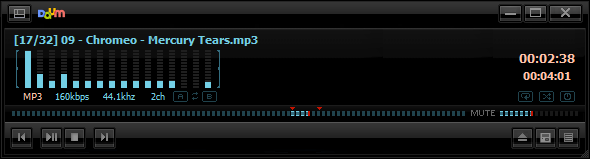
No canto inferior direito do módulo de reprodução, existem três botões. Clique com o botão esquerdo do mouse no primeiro botão para abrir a pasta do Windows do arquivo atualmente sendo reproduzido, clique com o botão direito do mouse para obter um extenso menu de qualquer coisa que o player possa abrir, incluindo webcam, TV ou legendas. O botão do meio inicia ou fecha o painel de controle com um clique esquerdo, enquanto um clique com o botão direito abre o menu de capa. Por fim, clicar com o botão esquerdo no botão mais à direita abre ou fecha a lista de reprodução.
O painel de controle de aparência não suspeita permite gerenciar o equalizador de áudio, ajustar as configurações de vídeo e capturar telas, controlar legendas, configurações de reprodução, proporções e quadros de vídeo.
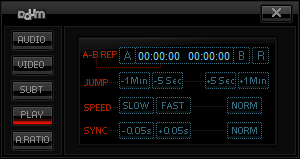
Reproduzindo arquivos de vídeo
O quadro de vídeo está encaixado à esquerda da lista de reprodução. Você pode fechar a lista de reprodução usando o respectivo botão no canto inferior direito do quadro de vídeo ou clicando na pequena seta entre o vídeo e a lista de reprodução. Para assistir ao vídeo em tela cheia, clique duas vezes no quadro de vídeo. Você pode retornar clicando duas vezes novamente ou clicando em [ESC].

Durante a reprodução do vídeo, você pode ocultar a capa para ver apenas o quadro de vídeo clicando no pequeno ícone no canto superior esquerdo. Você pode mover o quadro de vídeo e, ao passar o mouse sobre o lado superior, inferior ou direito, os respectivos menus ou a lista de reprodução serão exibidos.
![Seu Media Player suga? Experimente uma alternativa única: Daum PotPlayer [Windows] Daum PotPlayer Video Frame](/f/ee984a3c1c929b061a568ba3429cea13.png)
O menu de reprodução de vídeo mostrado acima é um punhado. O PCM permite alterar os canais de áudio, o NV12 possui todos os controles para se mover dentro do vídeo, incluindo quadro a quadro, legendas ou um quadro específico.
![Seu Media Player suga? Experimente uma alternativa única: Daum PotPlayer [Windows] Daum PotPlayer Move Frames](/f/e87baef56905eabb13a1923e19f24983.png)
Clique com o botão esquerdo do mouse em [Eu] liga / desliga o OSD, enquanto um clique com o botão direito abre uma janela com as informações do arquivo. Clique com o botão esquerdo do mouse em [O] captura o quadro atual e um clique com o botão direito abre um menu de captura de tela. Os próximos botões da linha também mostram comportamentos diferentes para esquerda vs. clique com o botão direito. Os três primeiros controlam o fluxo de áudio, legendas e processamento de vídeo.
Os três finais são semelhantes, mas diferentes dos menus vistos na parte inferior da janela de reprodução de áudio. Clicar com o botão direito do mouse no botão do painel de controle abrirá uma barra de menu de controle avançado (veja a captura de tela abaixo). Clique com o botão direito do mouse no botão da lista de reprodução mescla e separa a lista de reprodução do quadro de vídeo.

Observe que enquanto um vídeo está sendo reproduzido, clicar com o botão direito do mouse nos álbuns da lista de reprodução exibirá outro menu extenso, mas apenas quando a lista de reprodução for mesclada ao quadro do vídeo. Este é o mesmo menu que é aberto quando você clica com o botão direito do mouse na tela que indica o formato do arquivo [AVI na captura de tela acima].
Veredito
O Daum PotPlayer é um reprodutor de mídia versátil e abrangente, muito parecido com o seu irmão mais velho, KMPlayer. Alguns de seus recursos não são imediatamente intuitivos, por exemplo, comportamento diferente dos botões ao clicar com o botão esquerdo ou direito. No entanto, isso também destaca a profundidade do player. Enquanto a interface faz com que o player pareça simplista no começo, os muitos menus escondidos atrás de alguns botões cuidadosamente colocados revelam recursos avançados que deixam poucos pedidos em aberto. Então, juntos, o PotPlayer é um media player para pessoas que esperam controle total, desfrutam de interfaces exclusivas e não se importam em explorar.
Qual é a sua experiência com players de mídia? Qual é o seu favorito e como o PotPlayer se compara?
Tina escreve sobre tecnologia de consumo há mais de uma década. Ela possui doutorado em ciências naturais, um diploma da Alemanha e um mestrado da Suécia. Sua formação analítica a ajudou a se destacar como jornalista de tecnologia na MakeUseOf, onde agora ela gerencia pesquisas e operações de palavras-chave.


